Splošna funkcionalnost: Izvoz podatkov
Orodje se nahaja v vseh pregledih podatkov v desnem meniju. Omogoča nam izvoz podatkov v druge vrste datotek, na primer v HTML, XLS (Excel)...
Izvoz je omogočen v primeru, da imamo pri pravici, ki velja za posamezni del programa izbran atribut T-transfer. Potrebujemo tudi pravico VSI_TRANSFER oziroma VSI_TRANSFER_DOD za izbor dodatnih polj, ki jih na pregledu ni. Jih je pa omogočeno izbrati preko ikone Podrobnosti.
Z izdajo 911.000 je dodana možnost izvoza v XLSX Excel obliki. V primeru, da na računalnik namestimo VFPOLED gonilnik (download iz interneta) bo program izvozil zapise v isto datoteko tudi v primeru, da je zapisov katere izvažamo več kot 60.000.
Če tega gonilnika na računalniku ni, bo program kreiral več datotek razdeljenih po 60000 zapisov+1 za naslov stolpcev. Program avtomatično odpre le prvo datoteko. Ostale datoteke poimenuje z imenom-1,2,3 in naključno šifro.
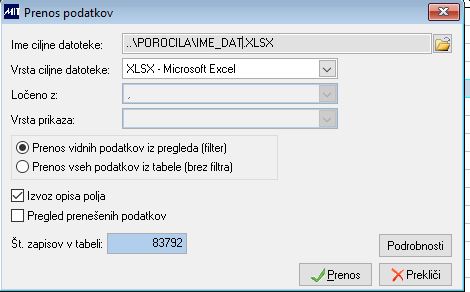
Slika 1: modul za izvoz podatkov iz pregleda
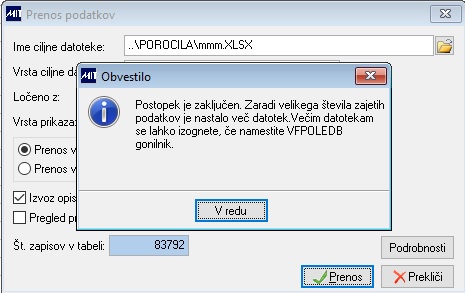
Slika 2: Izvoz v XLSX datoteko
V polje Ime ciljne datoteke vpišemo kam naj se datoteka shrani in ime datoteke. Program ponudi pot, ki je definirana v sistemski spremenljivki XTR_POT. Osnovno odlagalno mesto je ..\POROCILA. Če mapa ne obstaja, jo program sam kreira in doda na direktorij. Izbor mape EXE ni dovoljen.
v polju Vrsta ciljne datoteke določimo kakšne vrste naj bo datoteka (xls, html, cvs...). Pri izvozu v Excel obliko je možnost izvoza z nazivi stolpev kot so na pregledu (izbrana opcija Izvoz opisa polj). Če opcija ni izbrana se bodo kot naziv stolpcev prikazali nazivi polj iz baze podatkov.
Če imamo označeno polje Prenos vidnih podatkov, se bodo prenesli samo podatki, ki so nabrani v pregledu.
Če izberemo Prenos vseh podatkov iz tabele, se bo prenesla celotna vsebina tabele, v pregledu katere se nahajamo. Z gumbom PODROBNOSTI lahko izbiramo katera polja iz tabele naj se prenesejo. Da je polje Podrobnosti aktivno potrebujem pravico
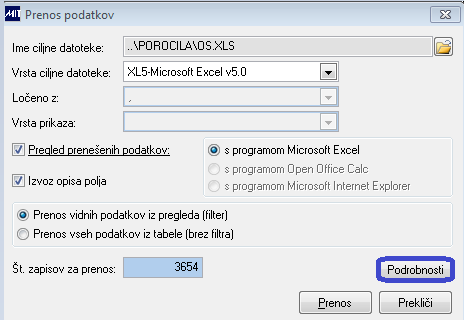
Izbor polj za prenos
Prenos izvršimo z pritiskom na gumb prenos.
Prenesli so se samo podatki za izbrana polja:
